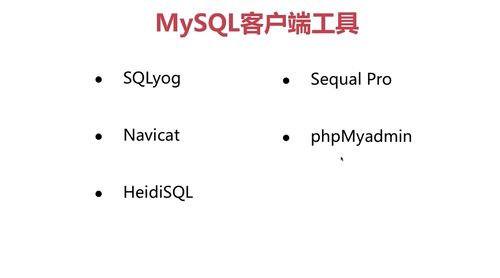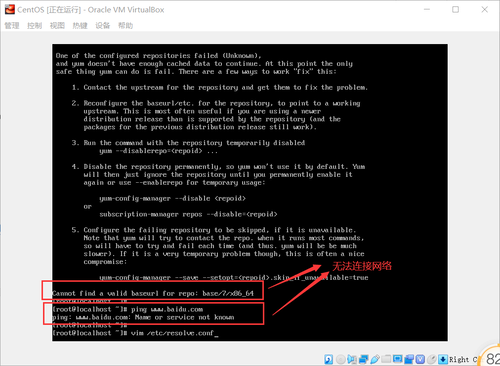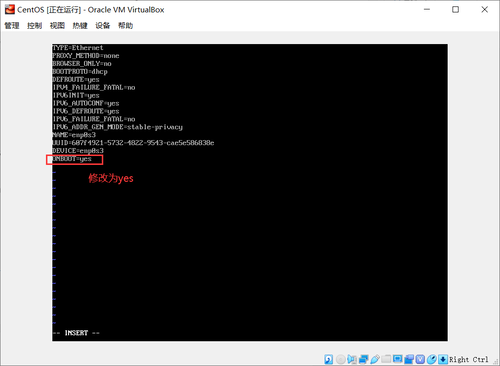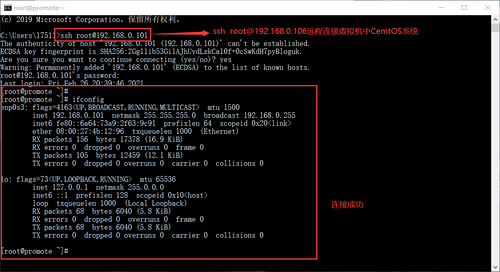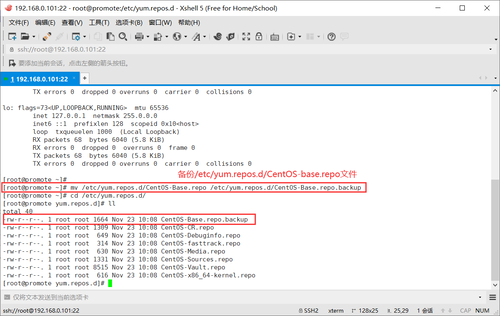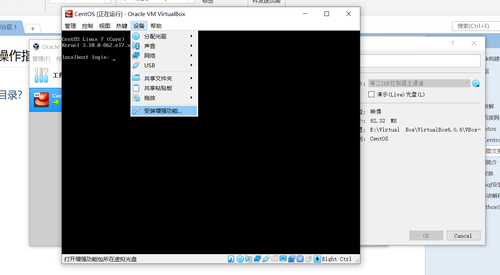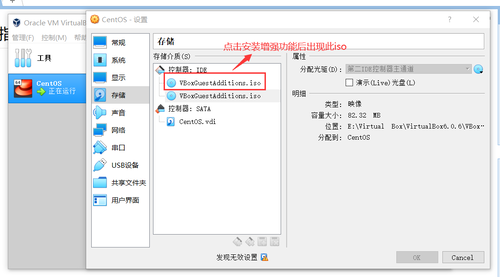【学习打卡】第14天 Python Flask构建微信小程序订餐系统 数据库简介和CentOS准备工作
2022/8/20 3:22:58
本文主要是介绍【学习打卡】第14天 Python Flask构建微信小程序订餐系统 数据库简介和CentOS准备工作,对大家解决编程问题具有一定的参考价值,需要的程序猿们随着小编来一起学习吧!
课程名称:Python Flask构建微信小程序订餐系统
课程章节:数据库简介和CentOS准备工作、Linux共享目录图文操作指导、Linux相关知识简介
主讲老师:编程浪子
课程内容:
数据库简介和CentOS准备工作、Linux共享目录图文操作指导、Linux相关知识简介
1.MySQL数据库基本操作
安装服务器:yum install mysql-community-server
启动:service mysqld start/restart
停止:service mysqld stop
注:1.CentOS默认安装mariadb数据库
yum remove mariadb-libs.x86_64
2.下载Mysql源
https://dev.mysql.com/downloads/repo/yum/
3.安装源
yum localinstall mysql57-community-release-el7-8.noarch.rpm
4.安装MySQL
yum install mysql-community-server
5.默认密码
cat/var/log/mysqld.log|grep "password"
2.MySQL客户端工具
3.Windows安装MySQL
下载MySQL(并进行安装)
4.CentOS下基本操作
1.查看IP地址
ip addr
ifconfig(不存在该命令——执行yum install net-tools)
2.无法连接网络问题(vi /etc/resolv.conf)
3.设置nameserver 114.114.114.114
发现没有效果继续进行步骤4
4.vi /etc/sysconfig/network-scripts/ifcfg-xx(xx根据每个机器来,每个机器不相同)
5.重新启动network网络服务
6.network重启成功
yum update(将网络环境配置好)
注:1.中途出现下载 填写y回车
2.如何ifconfig不成功,则sudo yum install net-tools再执行一遍
https://www.jianshu.com/p/7d41de05366c
5.如何使用XShell连接CentOS?
1.设置虚拟机网络为——桥接网络,并选择wiyufi连接
2.ifconfig查看IP地址(注:此时为静态IP地址)
3.使用本机cmd连接虚拟机CentOS系统 ssh root@192.168.0.101(CentOS系统静态IP地址)
4.XShell远程连接CentOS系统——ssh root@192.168.0.101
6.替换CentOS源(提升下载、安装速度)
1.首先备份/etc/yum.repos.d/CentOS-Base.repo
wge
2.cd /etc/yum.repos.d/进入指定文件夹
3.下载对应版本repo文件(注:wegt命令无法只用则使用curl命令)
下载完成
4.运行命令生成缓存
5.yum 安装wget、vim命令
虚拟机CentOS如何与主机共享目录?
1.虚拟机设置
2.操作命令
mkdir /mnt/cdrom
mount /dev/cdrom /mnt/cdrom
cp -R /mnt/cdrom /usr/local/src/VBoxAdditions
yum install -y gcc gcc-devel gcc-c++ gcc-c++-devel make kernel kernel-devel bzip2
/usr/local/src/VBoxAdditions/VBoxLinuxAdditions.run install
启用共享文件夹
mkdir /home/www
mount -t vboxsf mooc /home/www
注:上述命令挨个执行
Linux相关知识简介
SSH
安装
yum install openssh-server
启动
service sshd start
设置开机运行
chkconfig sshd on
IP网络
ifconfig
ip addr
vi /etc/sysconfig/network-scripts/ifcfg-xx
vi /etc/resolv.conf (添加 nameserver 114.114.114.114)
yum install net-tools (安装这个才能执行ifconfig命令)
软件包管理器:yum
安装软件 :yum install xxx
卸载软件:yum remove xxx
搜索软件:yum serach xxx
清理缓存:yum clean packages
列出已安装:yum list
软件包信息 : yum info xxx
常用查看硬件的命令
内存:free –m
硬盘:df –h
负载:w/top
文件操作相关命令
命令 解释
ls 查看目录下的文件
touch 新建文件
mkdir 新建文件夹
cd 进入目录
rm 删除文件和目录
cp 复制
mv 移动
pwd 显示路径
权限数字说明
权限 数字
r 4
w 2
x 1
我们常说的777 ,就是 rwx ,可读、可写、可执行
用户相关命令
命令 解释
useradd 添加用户
adduser 添加用户
userdel 删除用户
passwd 设置密码
常用运维命令
命令 解释
tail 从文件尾部开始读
head 从文件头部读
cat 读取整个文件
more 分页读取
less 可控分页
grep 搜索关键字
find 查找文件
wc 统计个数
提权
sudo
文件下载
wget 、curl
文件上传:scp
scp imooc@192.168.0.106:/tmp/imooc.txt ./
scp imooc.txt imooc@192.168.0.106:/tmp/
关闭或禁用防火墙: service firewalld stop/disable
这篇关于【学习打卡】第14天 Python Flask构建微信小程序订餐系统 数据库简介和CentOS准备工作的文章就介绍到这儿,希望我们推荐的文章对大家有所帮助,也希望大家多多支持为之网!
- 2024-11-14获取参数学习:Python编程入门教程
- 2024-11-14Python编程基础入门
- 2024-11-14Python编程入门指南
- 2024-11-13Python基础教程
- 2024-11-12Python编程基础指南
- 2024-11-12Python基础编程教程
- 2024-11-08Python编程基础与实践示例
- 2024-11-07Python编程基础指南
- 2024-11-06Python编程基础入门指南
- 2024-11-06怎么使用python 计算两个GPS的距离功能-icode9专业技术文章分享